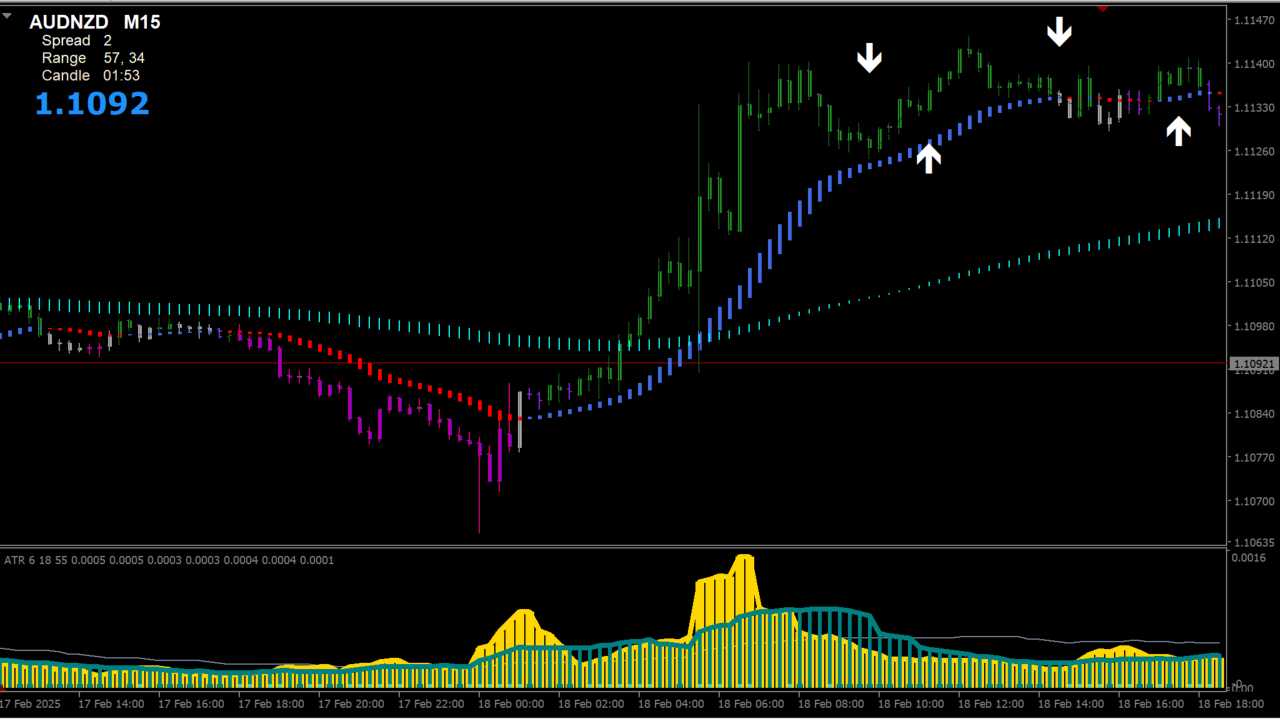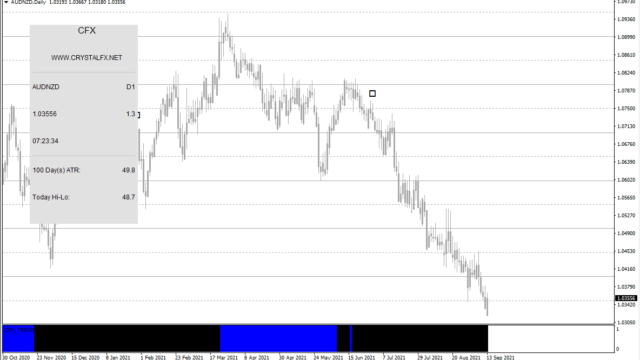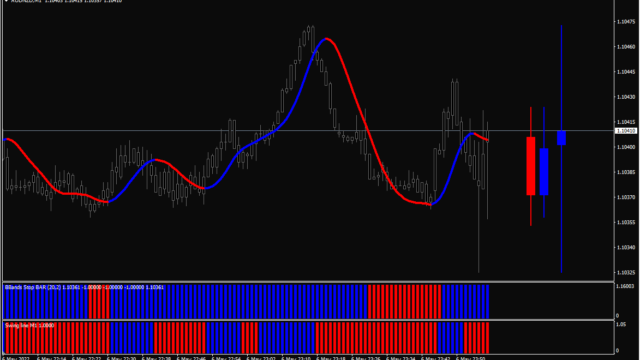複数時間のATR、平均足スムーズドを使ったサインツールです。
ChangeToEAなどを使ってFX取引の自動化、バイナリーオプションでしたらMixArrowForAMTでサインの合成なども可能ですが、一部裁量判断も必要なため、完全自動化はおすすめしません。
サインツール利用方法
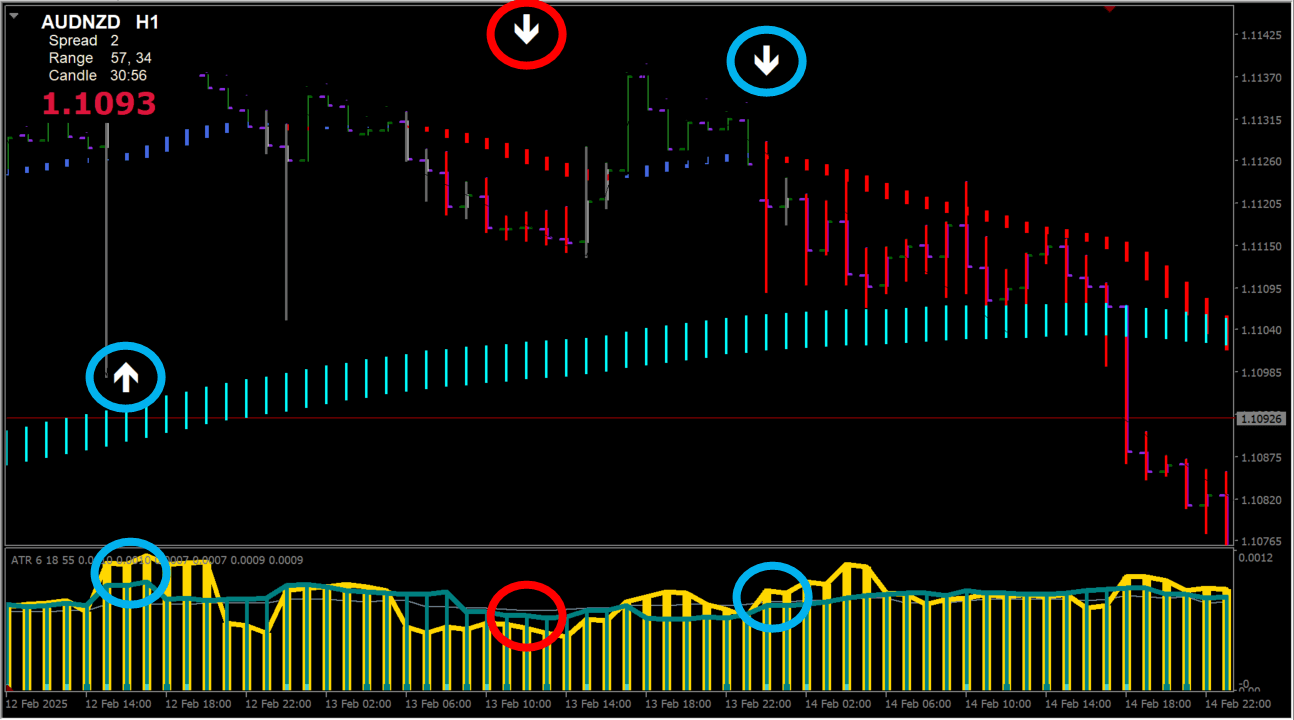 矢印がでていますが、サブチャートの黄色いヒストグラムが青いヒストグラムを上回った時のみ採用です
矢印がでていますが、サブチャートの黄色いヒストグラムが青いヒストグラムを上回った時のみ採用です
 長期の平均足スムーズドの方向にのみエントリーです。赤丸は反対方向なのでエントリーは見送ります
長期の平均足スムーズドの方向にのみエントリーです。赤丸は反対方向なのでエントリーは見送ります
このサインツールは矢印がたくさん出ますが、次の2つの条件で矢印をフィルターにかけて利用します。
・緑の長期平均足スムーズドよりも価格が上にあればロングのみ、下ならばショートのみのサインを採用します。
・矢印がでたタイミングでヒストグラムの黄色い部分が青い部分を上回っていたらエントリー可。(ロング・ショートともに同じ)
また、スイングなど時間軸が長い取引で使う場合は、ピボットなどと組み合わせて使うのが相性が良いとのことです。

MT4のパラメータ設定
ファイルをダウンロードすると複数のex4ファイルが同梱されているので、全てフォルダから出して直接Indicatorsフォルダに入れてください。
その後、MT4を一度再起動し、チャート上で右クリック→【定形チャート】→【読み込み】で、同梱されているtplファイルを読み込めばチャートにセットされます。

インジケーターをMT4にインストールする方法
①インジケーターをダウンロードするとzipファイルでPCに保存されますので、そのフォルダを右クリックしてファイルを『展開』しておきます。
②フォルダの中に『mq4ファイル』または『ex4ファイル』がはいっていることを確認します。
③MT4を開いて、画面上部の『ファイル』→『データフォルダを開く』→『MQL4』→『Indicators』フォルダに②のファイルをいれます。(この時必ずフォルダから②のファイルをだして、ファイル単体をいれてください)
④MT4を再起動すればMT4のナビゲータウィンドウに追加したインジケーターが表示されているので、チャートに適用すれば完了です。